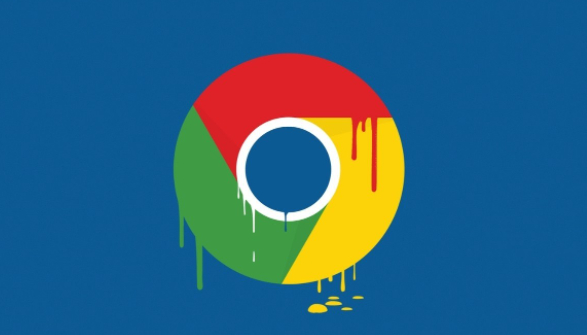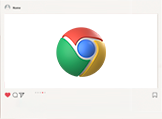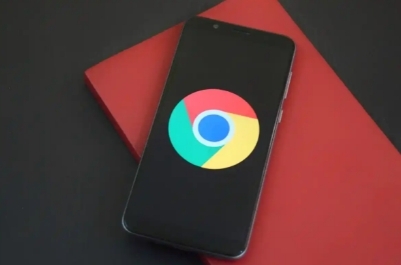在使用Chrome浏览器的过程中,用户可能会安装大量的扩展来提升浏览体验。然而,有时某些扩展的自动更新可能会导致其功能或界面发生变化,甚至引发兼容性问题。为了控制扩展的更新行为,许多用户希望能够禁用Chrome扩展的自动更新功能。本文将详细介绍如何在Chrome中禁用扩展自动更新的方法。

一、步骤详解
1.通过修改扩展文件禁用更新
(1)找到扩展目录
-打开Windows资源管理器,导航到以下目录:C:\Users\<你的用户名>\AppData\Local\Google\Chrome\User Data\Default\Extensions
-这个目录包含了你所有已安装的Chrome扩展。
(2)定位目标扩展
-在扩展目录中,找到你想要禁用自动更新的扩展文件夹。这个文件夹通常以一串随机字符命名。
-可以通过查看扩展的版本号和ID来确定目标文件夹。例如,如果你知道某个扩展的ID是ngpampappnmepgilojfohadhhmbhlaek,你可以找到对应的文件夹。
(3)修改manifest.json文件
-进入目标扩展的文件夹,找到manifest.json文件并用文本编辑器(如记事本)打开它。
-在文件中查找"update_url"字段,并将其值改为一个无效的URL,例如https://localhost:8000/service/update2/crx。
-保存文件并关闭文本编辑器。
(4)替换旧版本文件
-如果扩展已经更新,你需要将新版本的文件替换为旧版本的文件。你可以从备份中恢复旧版本文件,或者手动复制旧版本文件到扩展文件夹中。
-确保将manifest.json文件中的版本号改成最新的版本号。
2.使用开发者模式加载已解压的扩展
(1)卸载扩展
-打开Chrome浏览器,进入chrome://extensions/页面。
-找到你要禁用自动更新的扩展,点击“移除”按钮将其卸载。
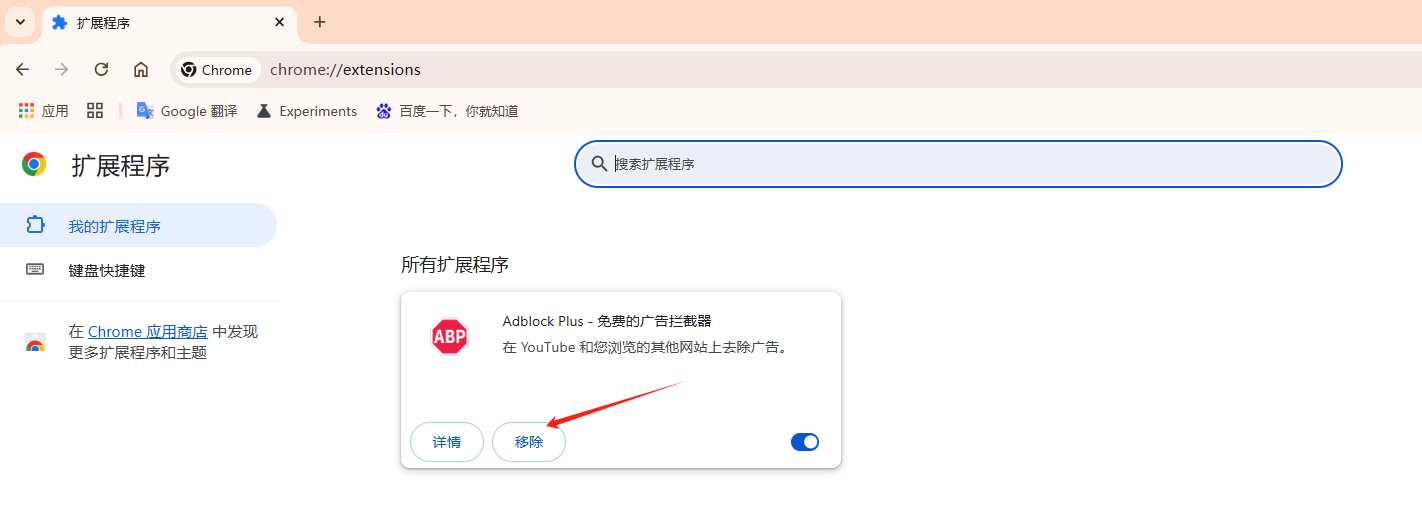
(2)解压缩.crx文件
-将你要安装的扩展的.crx文件后缀改为.zip,然后解压缩到一个文件夹中。
(3)加载已解压的扩展
-在chrome://extensions/页面,启用开发者模式(勾选右上角的“开发者模式”选项)。
-点击“加载已解压的扩展程序”,选择刚刚解压缩的扩展文件夹。
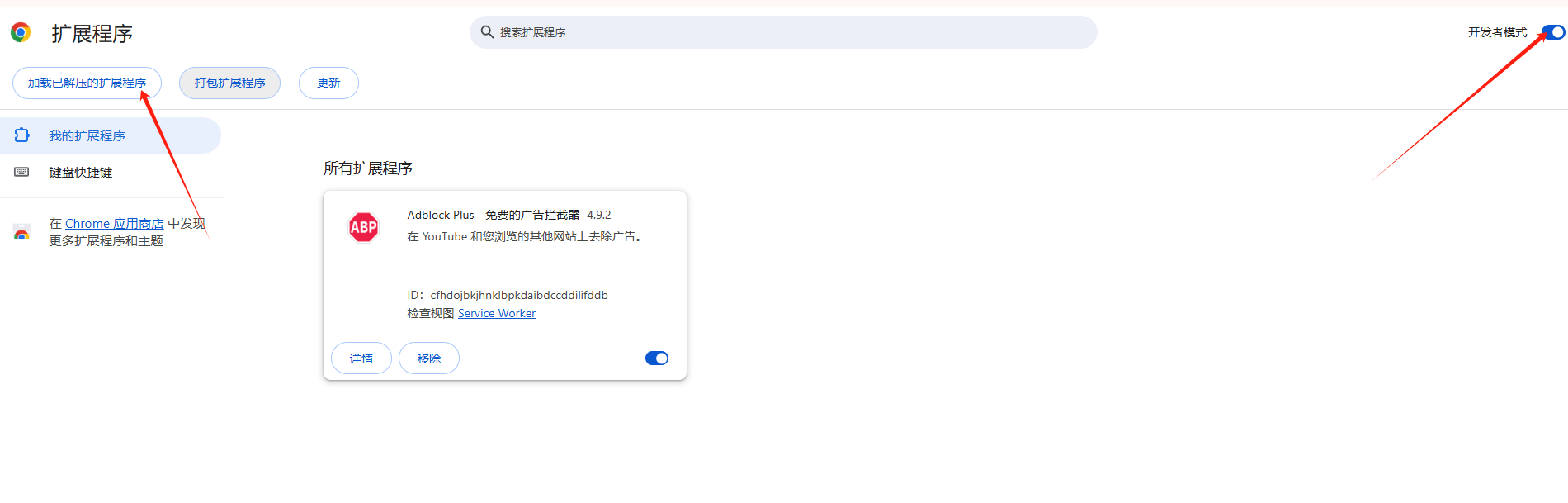
-这样加载的扩展不会自动更新。
3.通过代理工具禁用更新
(1)使用Fiddler抓取请求
-安装并运行Fiddler抓包工具。
-打开Fiddler,开始抓取Chrome的请求。
-访问Chrome扩展更新相关的URL,如https://clients2.google.com/service/update2/crx。
-找到这些请求的域名,如update.googleapis.com和clients2.google.com。
(2)修改Hosts文件
-以管理员身份打开记事本,编辑Hosts文件(路径:C:\Windows\System32\drivers\etc\hosts)。
-在文件末尾添加以下内容,将上述域名指向本地地址127.0.0.1:

-保存文件并关闭记事本。
(3)刷新DNS缓存
-打开命令提示符(管理员模式),输入ipconfig/flushdns并回车,刷新DNS缓存。
-尝试访问扩展更新的URL,确保它们被重定向到本地地址。
二、总结
通过以上三种方法,你可以在Chrome中成功禁用扩展的自动更新功能。第一种方法通过修改扩展文件来实现,适合对文件操作熟悉的用户;第二种方法使用开发者模式加载已解压的扩展,操作简单直接;第三种方法通过修改系统Hosts文件和代理设置来禁用更新,适合高级用户。根据你的需求和技术水平,选择最适合你的方法来控制Chrome扩展的更新行为。